Jak vytvořit výkaz peněžních toků v aplikaci Microsoft Excel




k vytváření finančních dokumentů nemusíte používat konkrétní aplikaci ani najmout účetního. Vše, co potřebujete, je Microsoft Excel a trochu know-how.
většina finančních výkazů se skládá z výkazu peněžních toků, výkazu zisku a ztráty a rozvahy. Ale prozatím se zaměřme na první dokument.
zde je návod, jak vytvořit výkaz peněžních toků v aplikaci Excel.
co je výkaz peněžních toků?
výkaz peněžních toků je finanční dokument, který ukazuje pohyb hotovosti a peněžních ekvivalentů ve vašem podnikání. Mohli jste vidět, odkud pocházejí všechny peníze ve vašem podnikání a kde je utratíte.
tento dokument vám řekne, jak řídíte své operace. Máte dostatek peněz na provoz vašeho podnikání? Můžete splatit své nadcházející závazky?
s tímto můžete přesně říct hotovost, kterou máte k dispozici pro dané období.
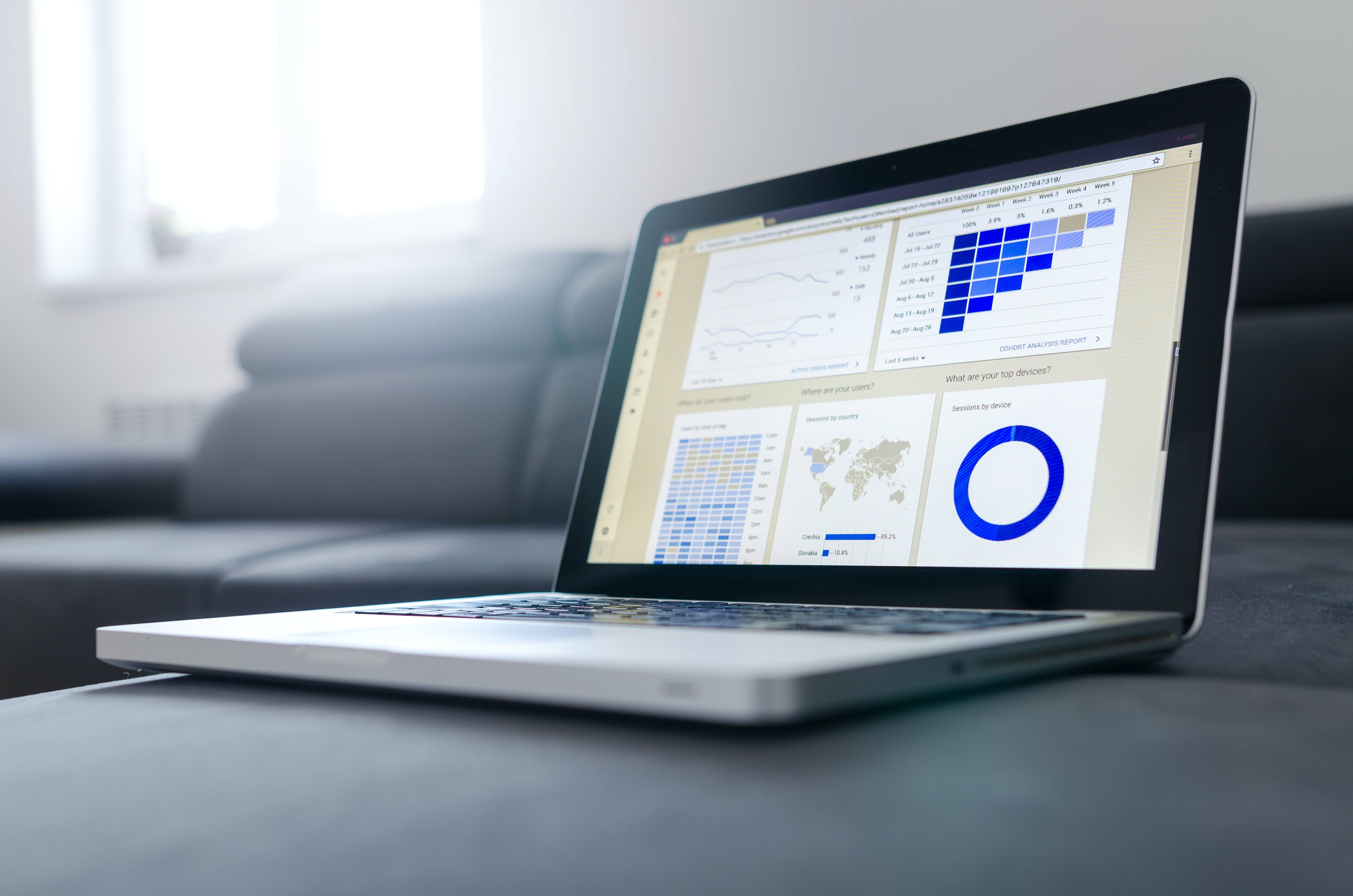
1. Vyberte období pro pokrytí
výkazy peněžních toků jsou obvykle rozděleny do měsíčních období. Tímto způsobem můžete vidět, kolik jste získali a utratili.
většina podniků začíná svůj fiskální rok v den založení. Ale můžete se rozhodnout začít v jiných měsících (jako je leden), pokud je to pro vás pohodlnější.
2. Připravte si Data
před vytvořením výkazu peněžních toků byste měli mít svá data po ruce. To vám umožní získat přesné výsledky. Takže pokud máte deník, udržujte jej na dosah.
pokud nemáte deník, seznam všech vašich výdajů a příjmů je dobrým výchozím bodem. Pokud si zapíšete Datum, příjemce, plátce, podrobnosti a částku každého pohybu hotovosti, můžete provést výkaz o peněžních tocích.
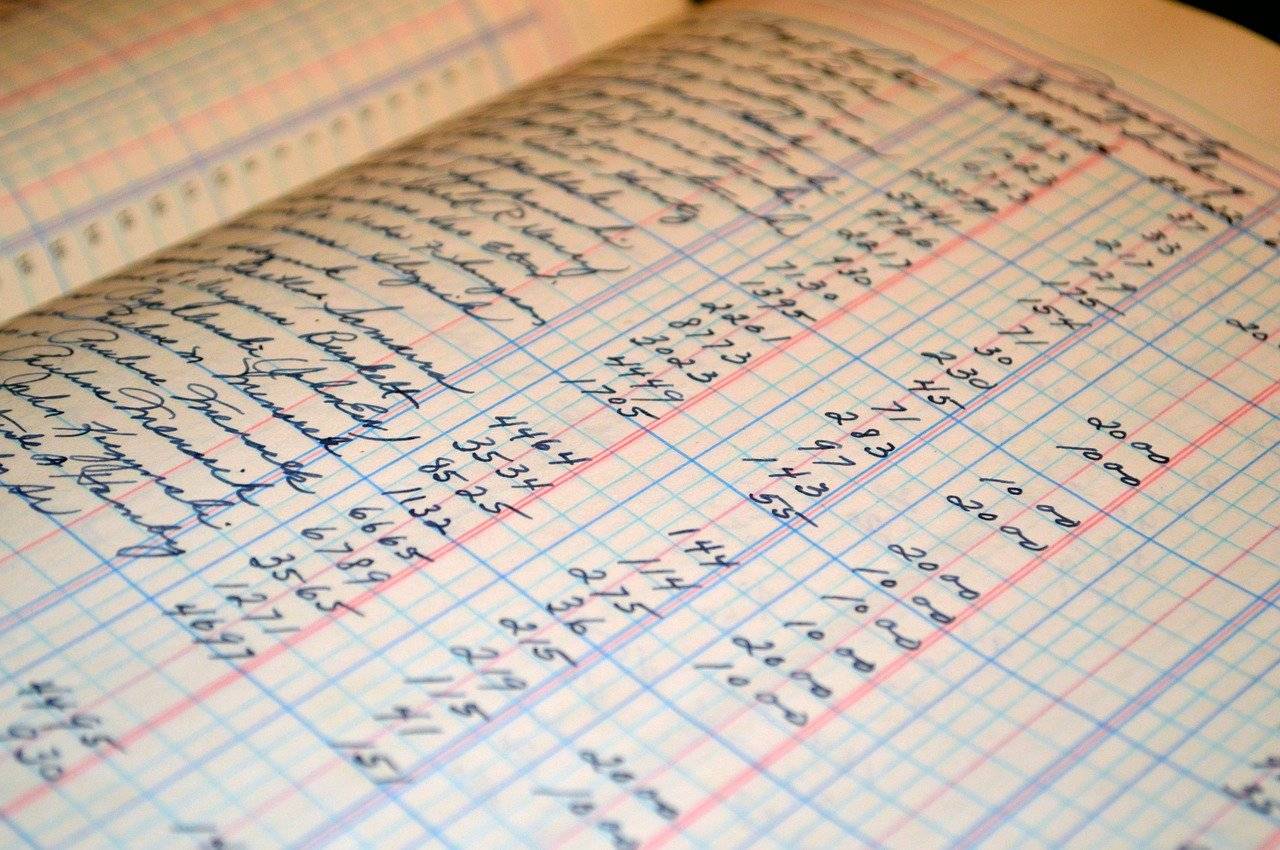
3. Třídit Data
když máte všechny své transakce, je čas je rozdělit do tří kategorií: operace, investice a financování.
operace se týkají hotovosti vynaložené a vynaložené na každodenní činnosti. Patří sem peníze z prodeje produktů a služeb. Do této kategorie spadají také peníze placené z režijních nákladů, platů a zásob.
investice pokrývá náklady na dlouhodobá aktiva, jako je majetek a vybavení. Zde se také uvažuje o jakékoli hotovosti z prodeje těchto aktiv.
financování pochází od investorů (včetně vlastníků) a z půjček. V této části také diskutujeme o dividendách a splátkách úvěrů.
4. Vytvořte soubor aplikace Excel
Chcete-li začít vytvářet výkaz peněžních toků, otevřete aplikaci Excel a vytvořte nový soubor.
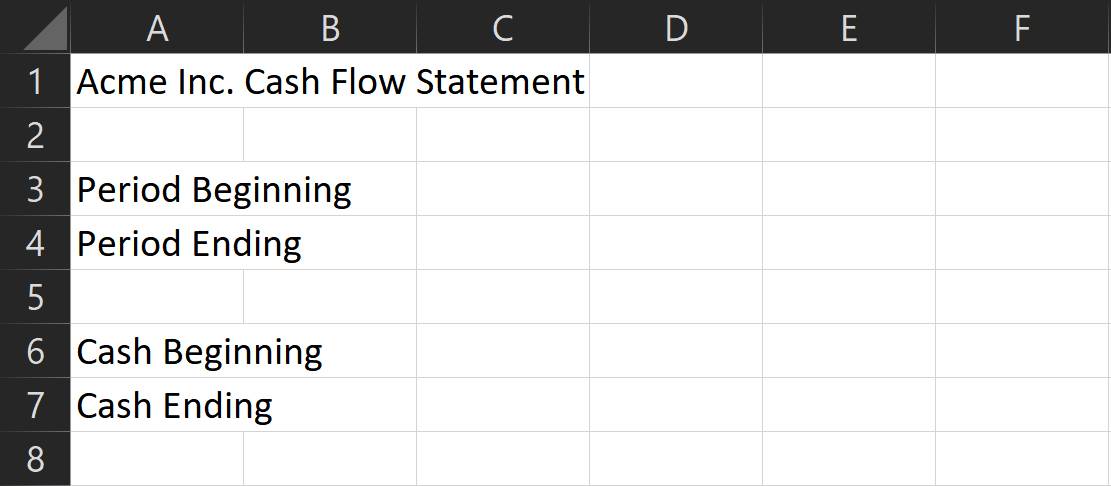
v horním řádku si zapište výkaz o peněžních tocích. To vám umožní snadno identifikovat soubor při otevření.
ponechte jeden řádek prázdný pro formátování a poté do následujících dvou řádků napište začátek období a konec období. Udělejte to, abyste věděli, jaké období přesně pokrýváte.
opět ponechte jeden řádek prázdný a poté napište začátek hotovosti a konec hotovosti. Tyto řádky se zobrazí odrážejí to, co máte na začátku a na konci období.
5. Určete své podkategorie
tři hlavní kategorie obecně zůstávají ve všech společnostech stejné. Podkategorie se však divoce liší. Budou záviset na vašem typu podnikání a operací.
abychom vám pomohli začít, uvádíme několik vynikajících příkladů v každé kategorii.
operace
- v rámci Cash Flow
- tržby
- v rámci odlivu hotovosti
- zásoby
- platy
- provozní náklady: patří mezi ně režijní náklady, jako je pronájem, telekomunikace, elektřina.
- zájem: toto je částka úroků, kterou platíte z půjček, které jste provedli.
- daně
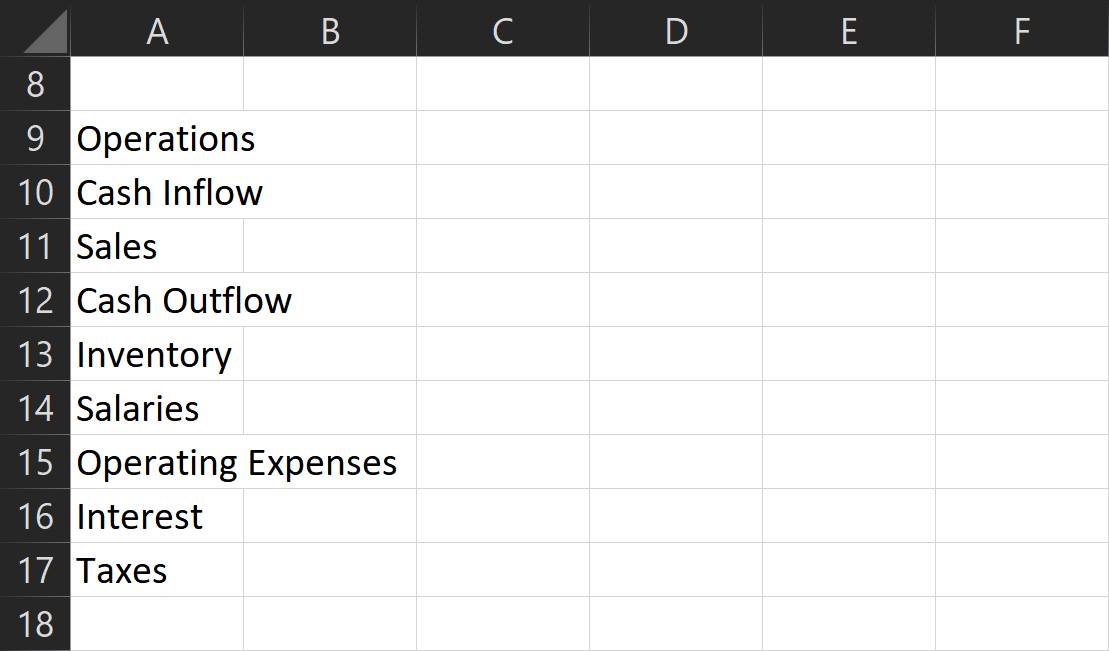
investice
- v rámci Cash Flow
- Prodaná aktiva
- půjčky vrácené zpět: jedná se o platby za půjčky, které jste poskytli osobám nebo institucím.
- v rámci odlivu hotovosti
- nakoupená aktiva
- vydané půjčky: jedná se o částku, kterou jste půjčili osobám nebo institucím.
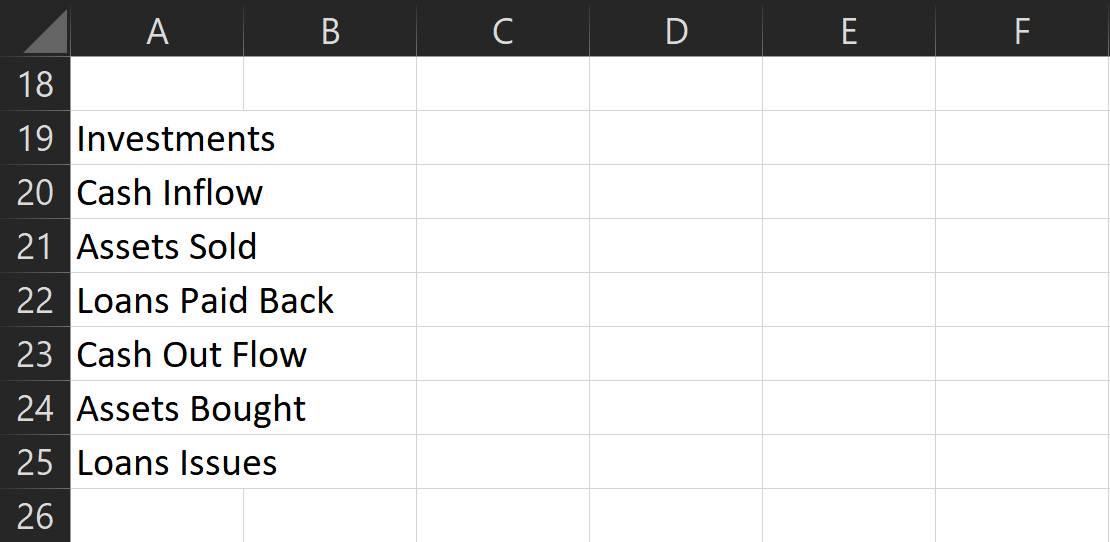
financování
- v rámci Cash Flow
- výpůjčky: jedná se o peníze, které obdržíte od úvěrových institucí.
- emise akcií: jedná se o investice vlastníků a dalších třetích stran.
- v rámci odlivu hotovosti
- splácení úvěru: jedná se o částku, kterou utratíte za splácení jistiny z vašich půjček.
- dividendy: jedná se o hotovost vynaloženou při sdílení zisku s investory a vlastníky(včetně vás).
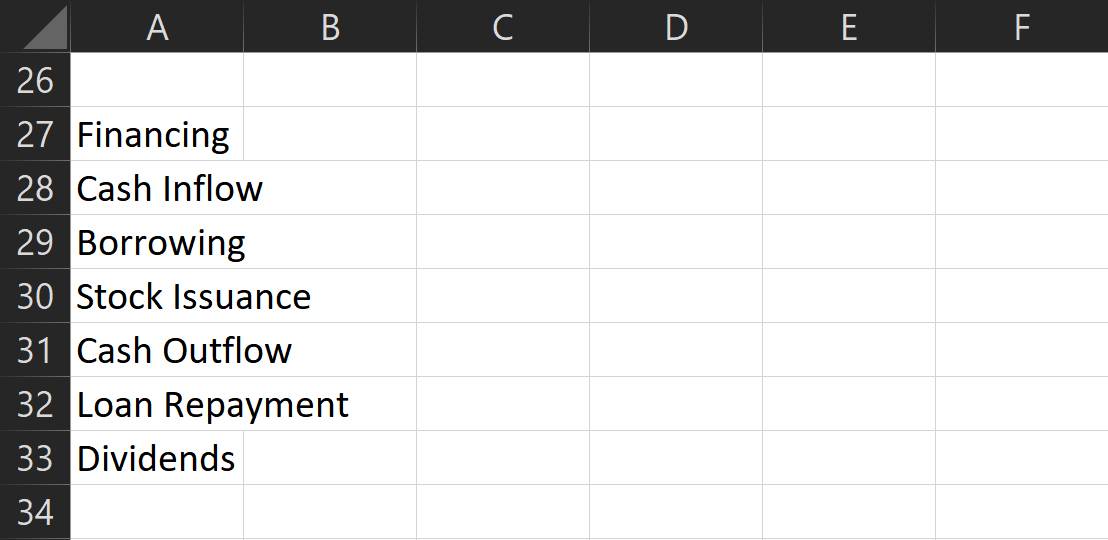
Jedná se o běžně používané podkategorie, ale neváhejte přidat další, jak uznáte za vhodné. Jen připomínka: každá kategorie se musí vztahovat ke skutečné hotovosti vynaložené a přijaté.
přidejte na konec každého seznamu kategorií prázdný řádek a poté napište čistý peněžní tok – . Toto je mezisoučet, který ukazuje, kolik peněz jste pro každou sekci vydělali (nebo utratili).
nakonec po vypsání všech kategorií, podkategorií a mezisoučtů v dolní části zapište čistý peněžní tok. To ukazuje celkový příliv (nebo odliv) peněz, které jste měli za dané období.
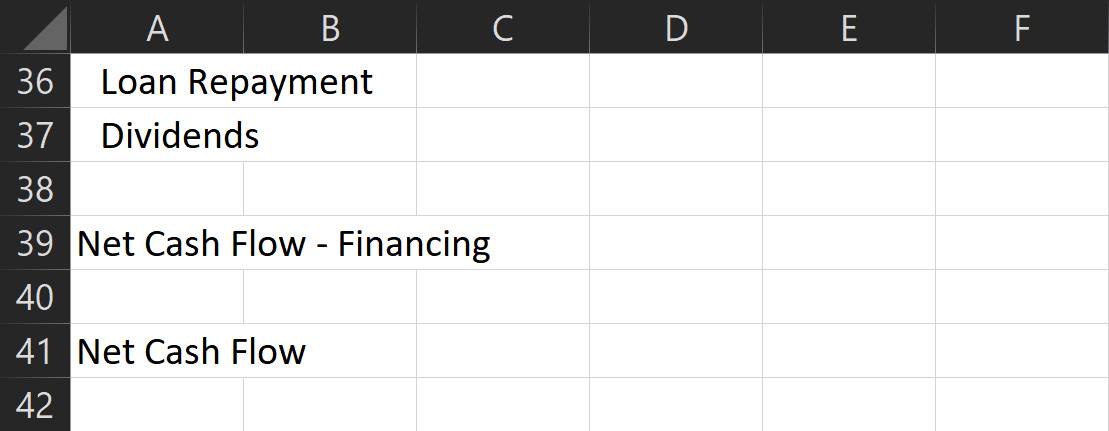
nezapomeňte přidat prázdný řádek mezi kategoriemi (za mezisoučet) a odrážku pro každou podkategorii. Tlačítko odsazení najdete v části Zarovnání domovské pásky. To umožňuje čistší formátování a usnadňuje vidění a analýzu.
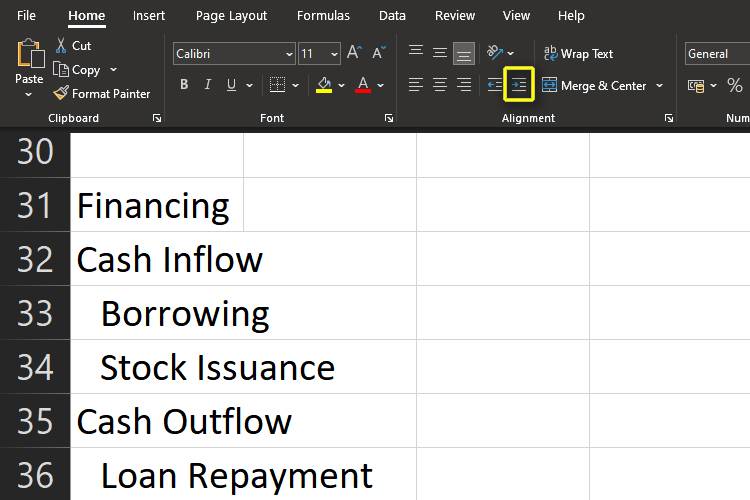
také změňte velikost prvního sloupce, abyste zabránili jeho rozlití do dalších sloupců. Poklepáním na řádek mezi sloupci A A B to provedete automaticky.
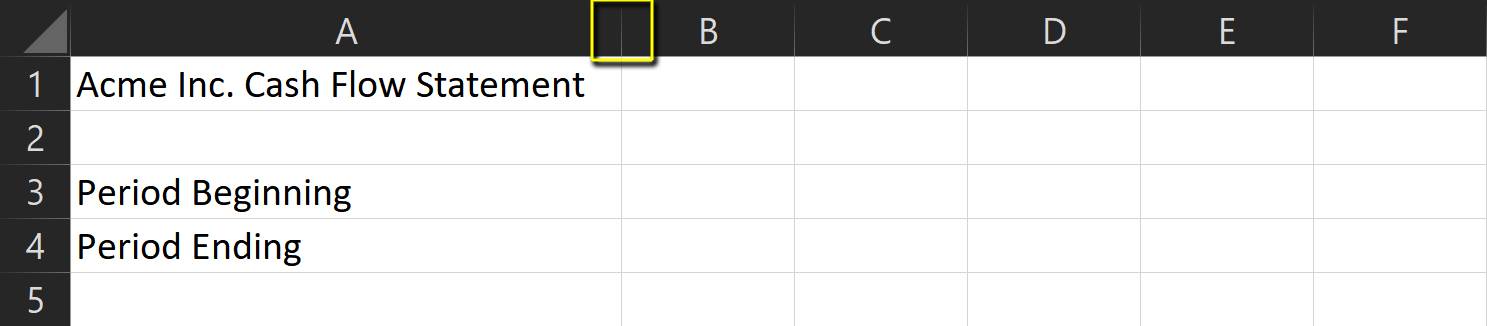
6. Připravte si vzorce
vzorce výkazu peněžních toků jsou velmi jednoduché. Vše, co potřebujete, je použít příkaz sum k mezisoučtu každé kategorie.
- nejprve vyberte buňku čistého peněžního toku v příslušném mezisoučtu období a kategorie.
- potom zadejte =sum (a vyberte všechny buňky pro každou sekci. Nezapomeňte podržet klávesu shift, abyste mohli vybrat více buněk.
- po dokončení stiskněte klávesu Enter a měli byste vidět mezisoučet pro tuto kategorii.
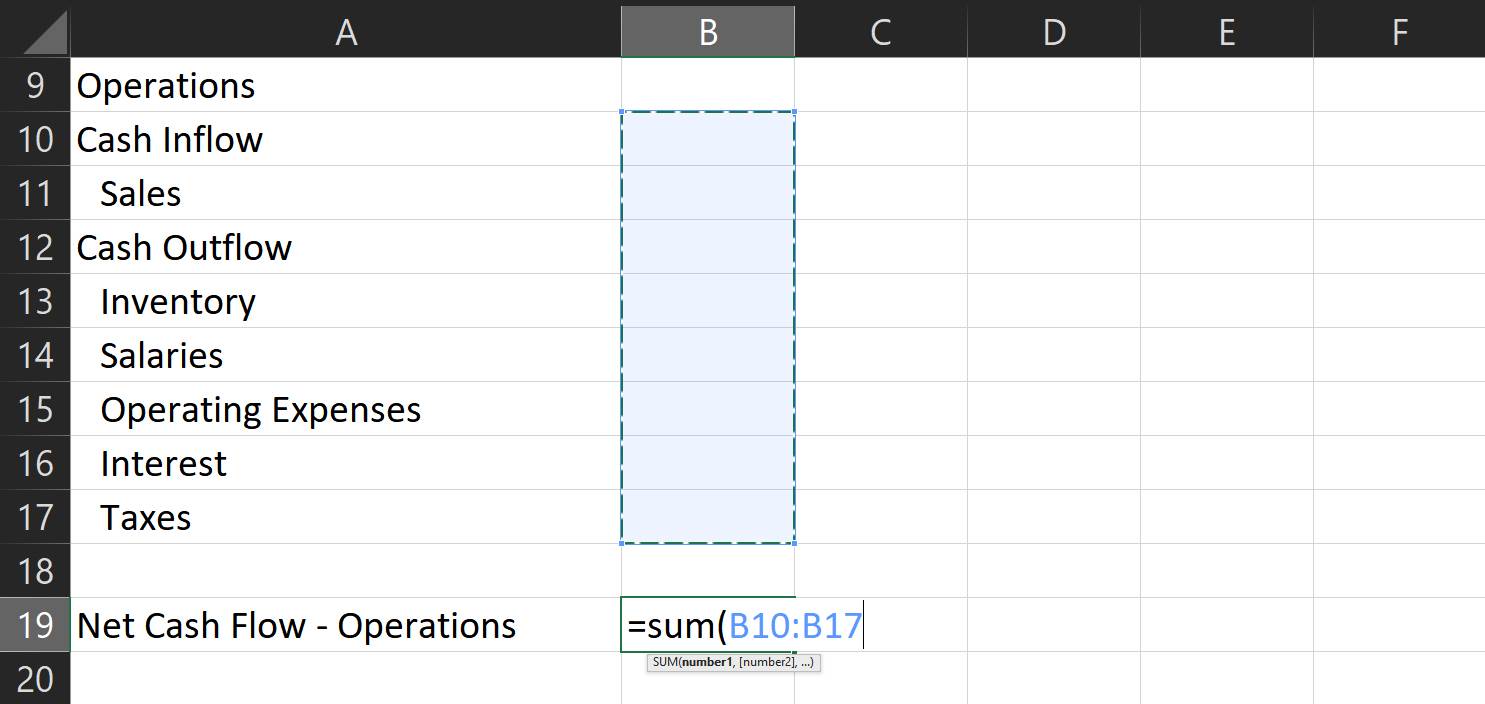
4. Chcete-li získat čistý peněžní tok, opakujte výše uvedený postup.
5. Type =sum (, pak vyberte každý odpovídající mezisoučet.
6. Tentokrát podržte klávesu ctrl a vyberte více buněk, které nejsou vedle sebe.
7. Po dokončení znovu stiskněte klávesu Enter a máte celkový peněžní tok za zvolené období.
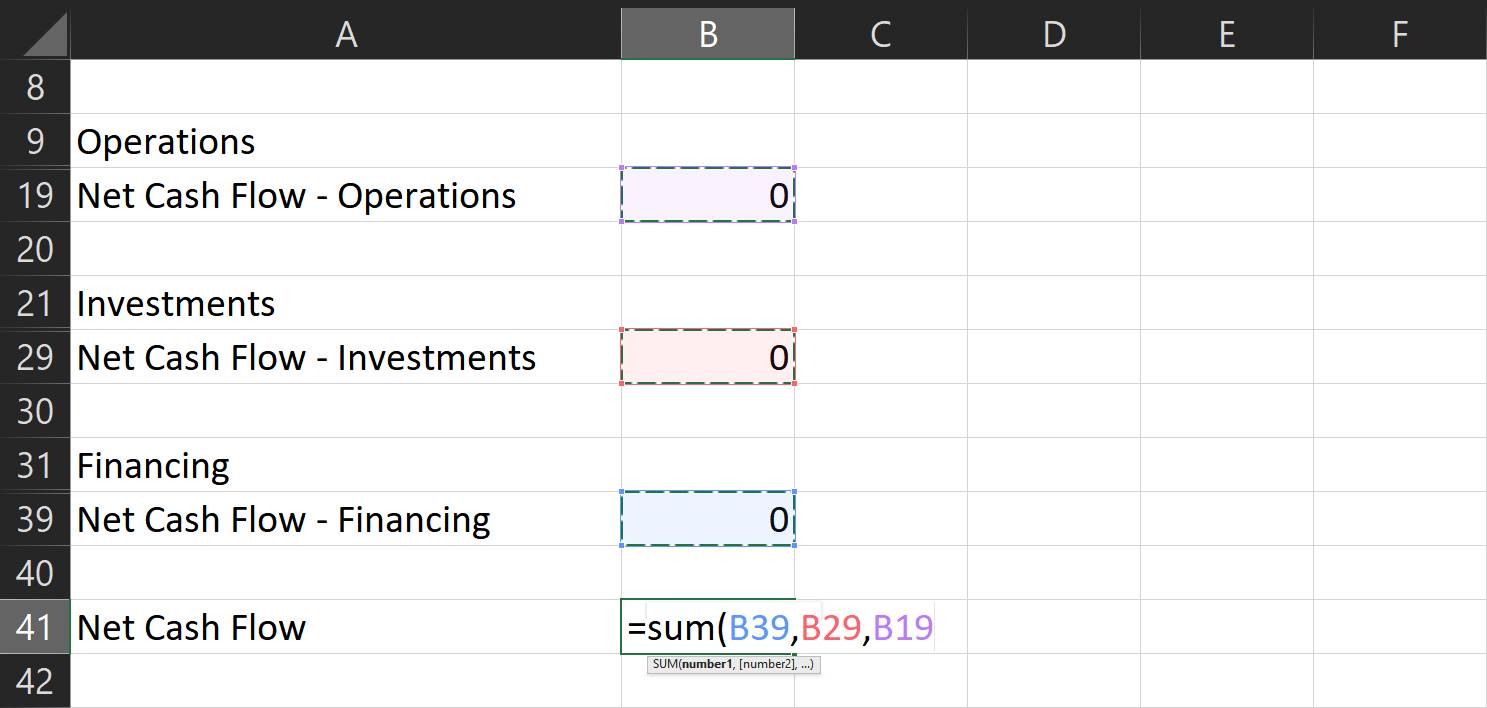
aby vaše peníze skončily:
- přejděte do odpovídající buňky a zadejte =sum (
- zatímco držíte klávesu ctrl, klikněte na buňky s čistými peněžními toky a počátečními hodnotami hotovosti pro odpovídající období.
- stiskněte klávesu Enter a dostanete částku, kterou byste měli mít na konci zvoleného období.
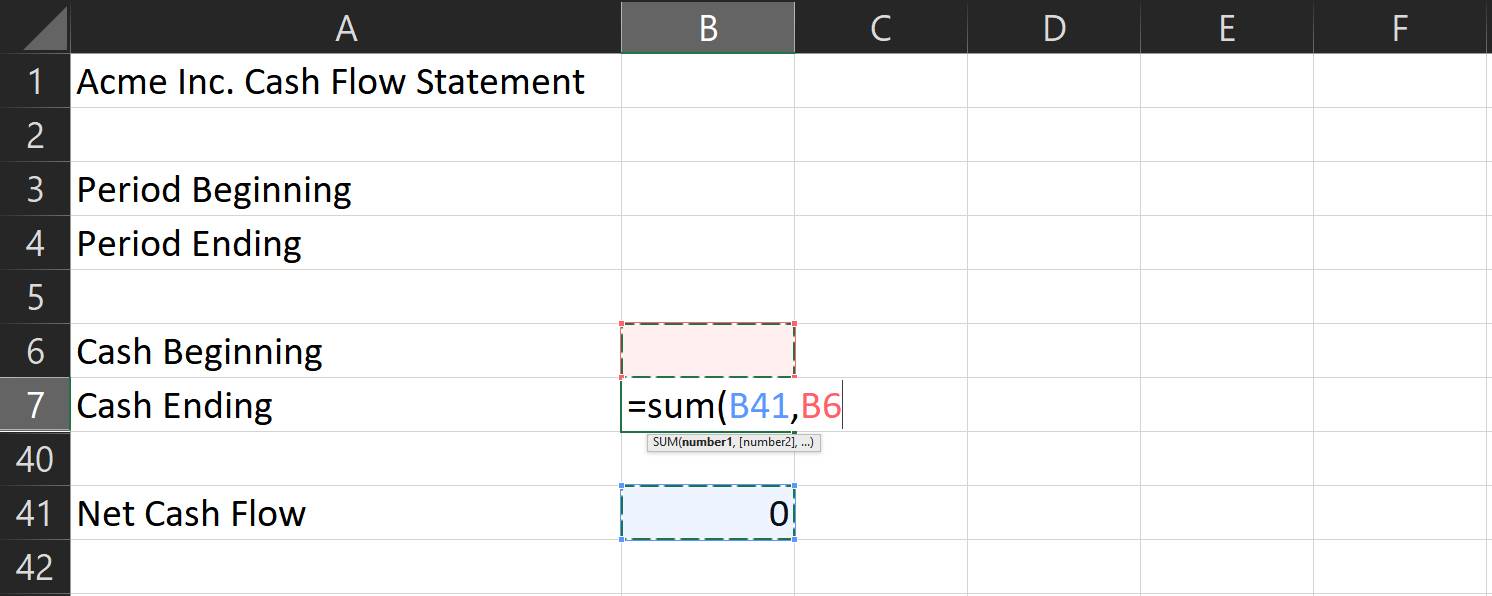
7. Nastavení více měsíců
pokud chcete porovnat své peněžní toky za více měsíců, musíte nejprve nastavit tento vzorec. V části počáteční hotovost pro příští měsíc napište “ = “ a poté klikněte na příslušnou buňku pro ukončení hotovosti za poslední měsíc. Tím se automaticky zkopíruje končící hotovost za předchozí měsíc na počáteční hotovost následujícího měsíce.
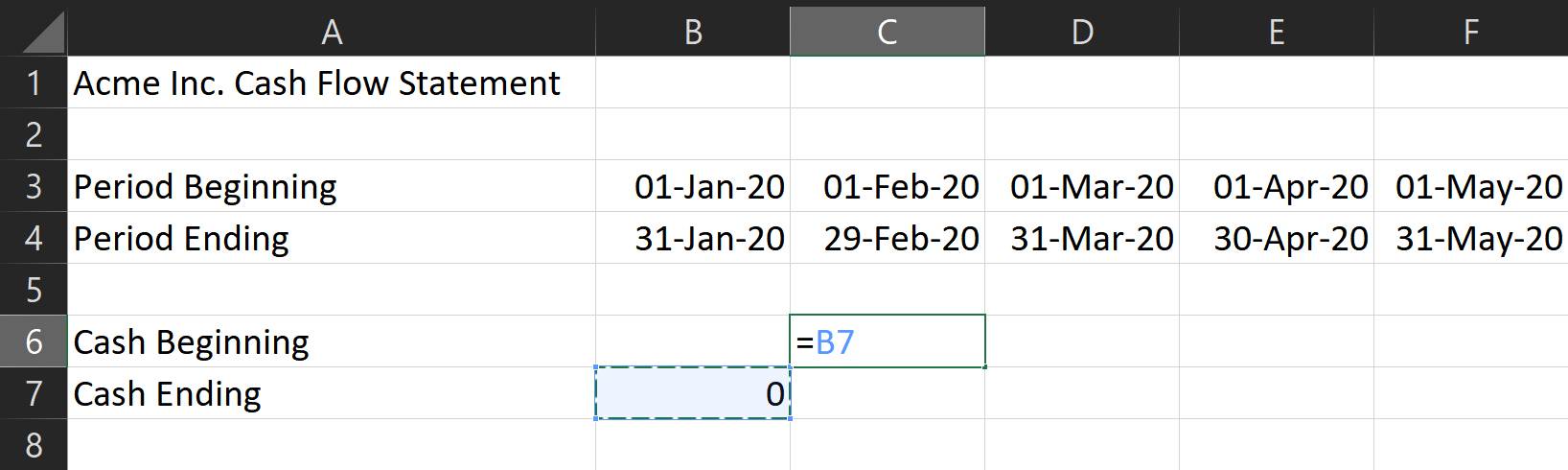
pokud jde o zbytek vzorců, vše, co potřebujete, je zkopírovat je po zbytek měsíců, které chcete pokrýt.
- podržte klávesu shift a vyberte všechny buňky od hotovosti až po Čistý peněžní tok.
- po dokončení zadejte ctrl + c a zkopírujte je.
- poté klikněte na příslušnou buňku pro ukončení hotovosti pro následující měsíc a zadejte ctrl + V .
- Excel automaticky upraví tyto vzorce tak, aby odrážely správný odpovídající sloupec.
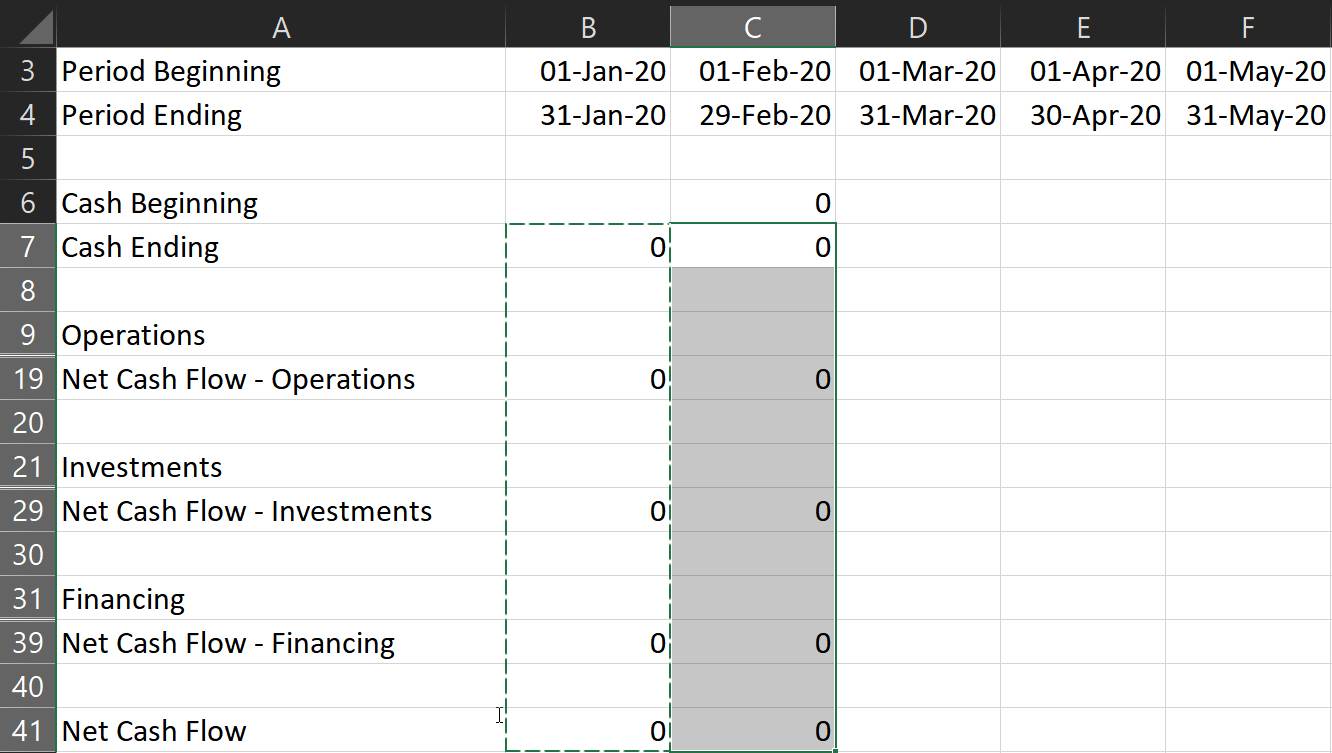
Poznámka: Ujistěte se, že v buňkách, které jste vybrali, nejsou žádné jiné hodnoty kromě vzorců.
8. Formátování řádků a čísel
formátování záznamů, takže záporná čísla se zobrazí červeně. To vám umožní analyzovat vaše prohlášení mnohem jednodušší.
- Chcete-li to provést, vyberte všechny číselné položky a poté klikněte na rozbalovací nabídku v části číslo.
- najdete je na domovské stuze.
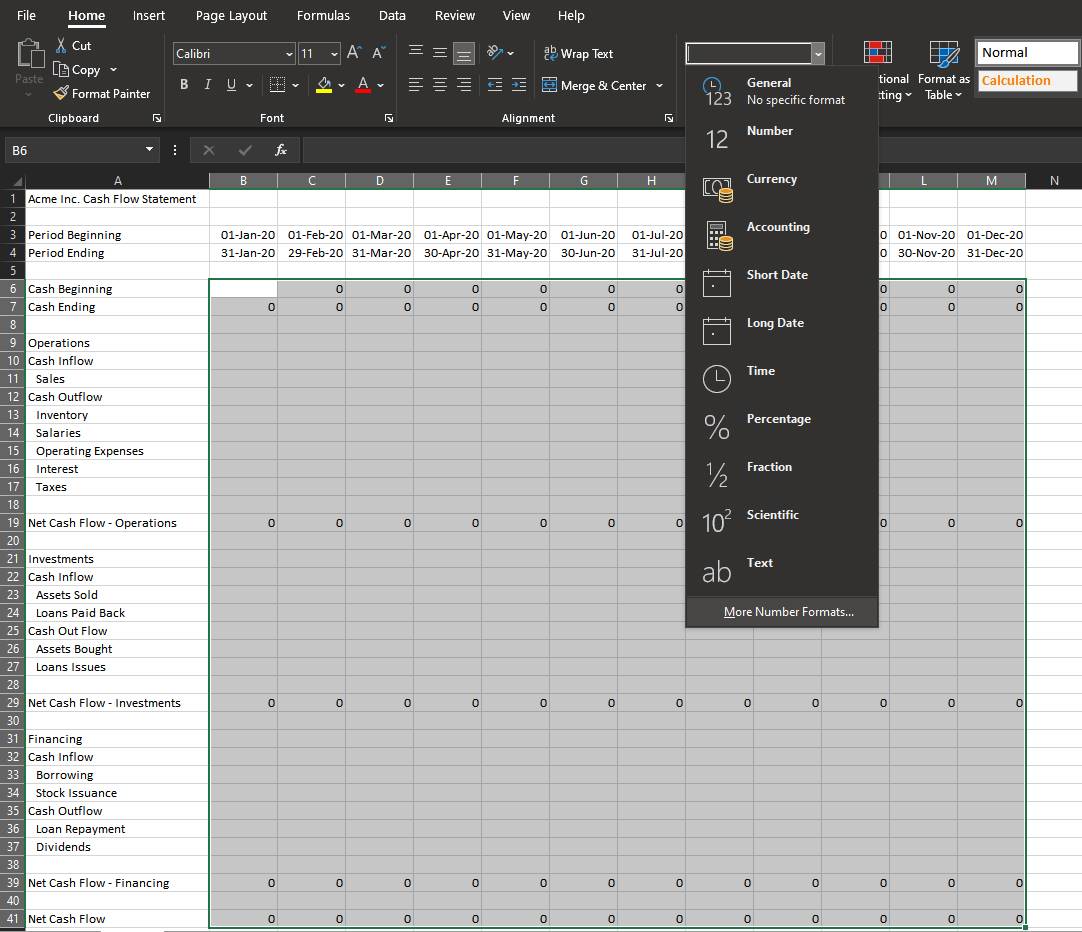
3. Klikněte na další formáty čísel… Otevře se nové okno s názvem Format Cells.
4. Na kartě číslo Přejděte do nabídky kategorie a vyberte měnu.
5. V rozbalovací nabídce vyberte správný Symbol.
6. Poté pod zápornými čísly: subwindow vyberte- $ 1234.10 s možností červené barvy písma.
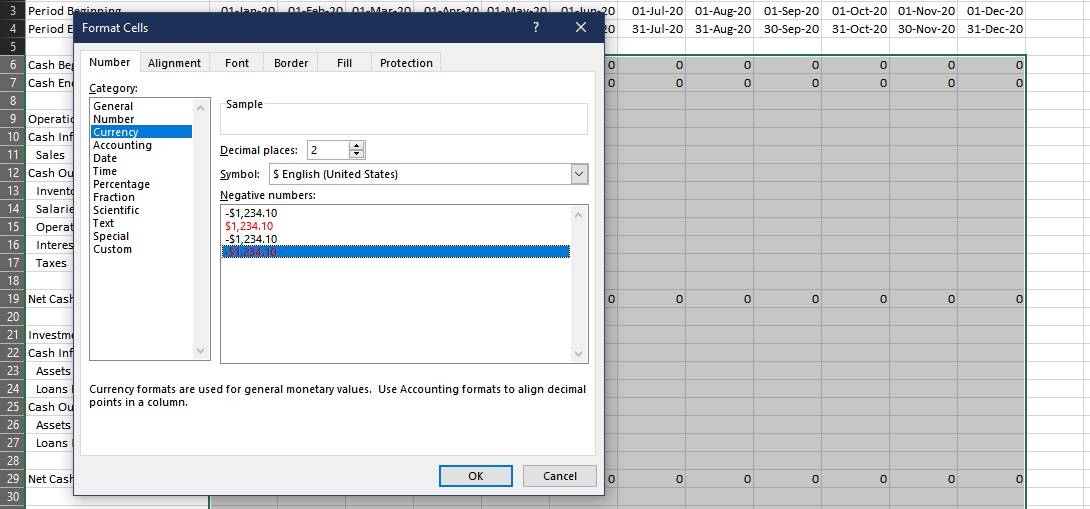
to by vám mělo umožnit vidět vaše výdaje červeně, což usnadňuje rozlišení přítoku od odtoku.
můžete také vybrat každou kategorii a mezisoučet řádek a vyplnit je různými barvami. To usnadní rozlišování mezi sekcemi na první pohled.
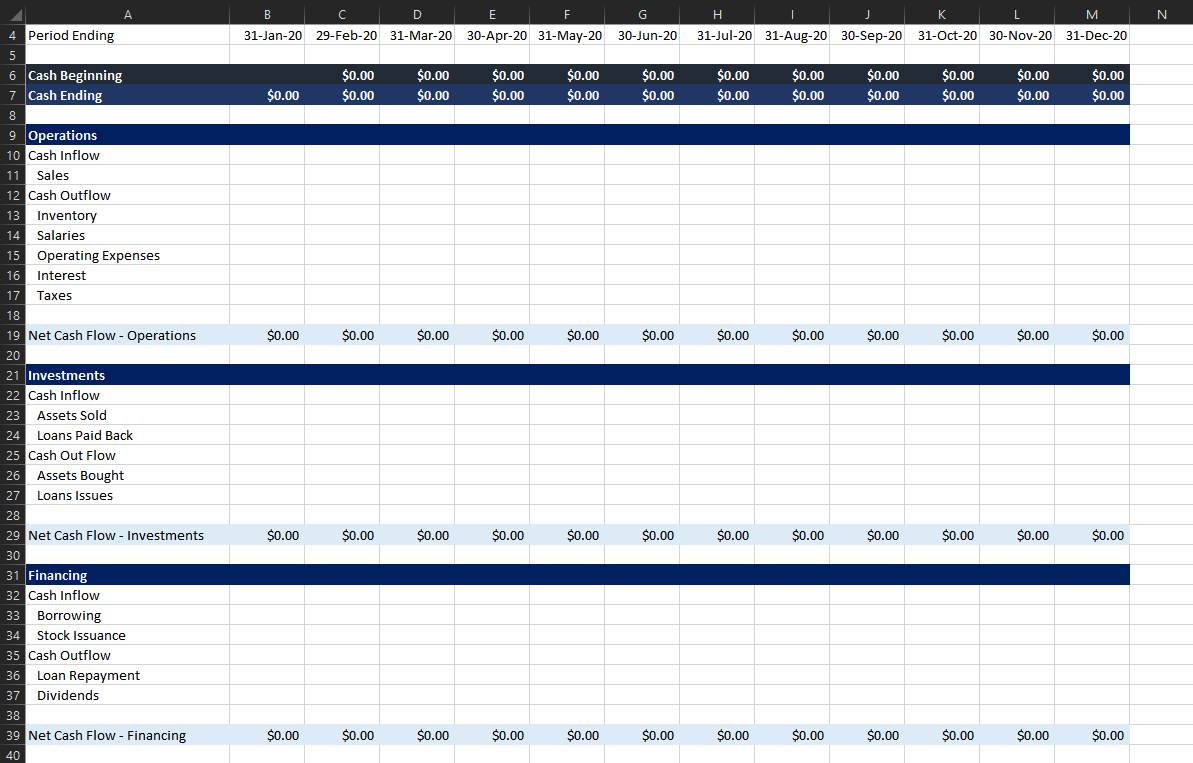
9. Zadejte své hodnoty
poté, co jste vše připravili, zbývá pouze zadat skutečné hodnoty. Nezapomeňte přidat záporné znaménko na výdaje! Po dokončení máte nyní vyplněný výkaz peněžních toků.
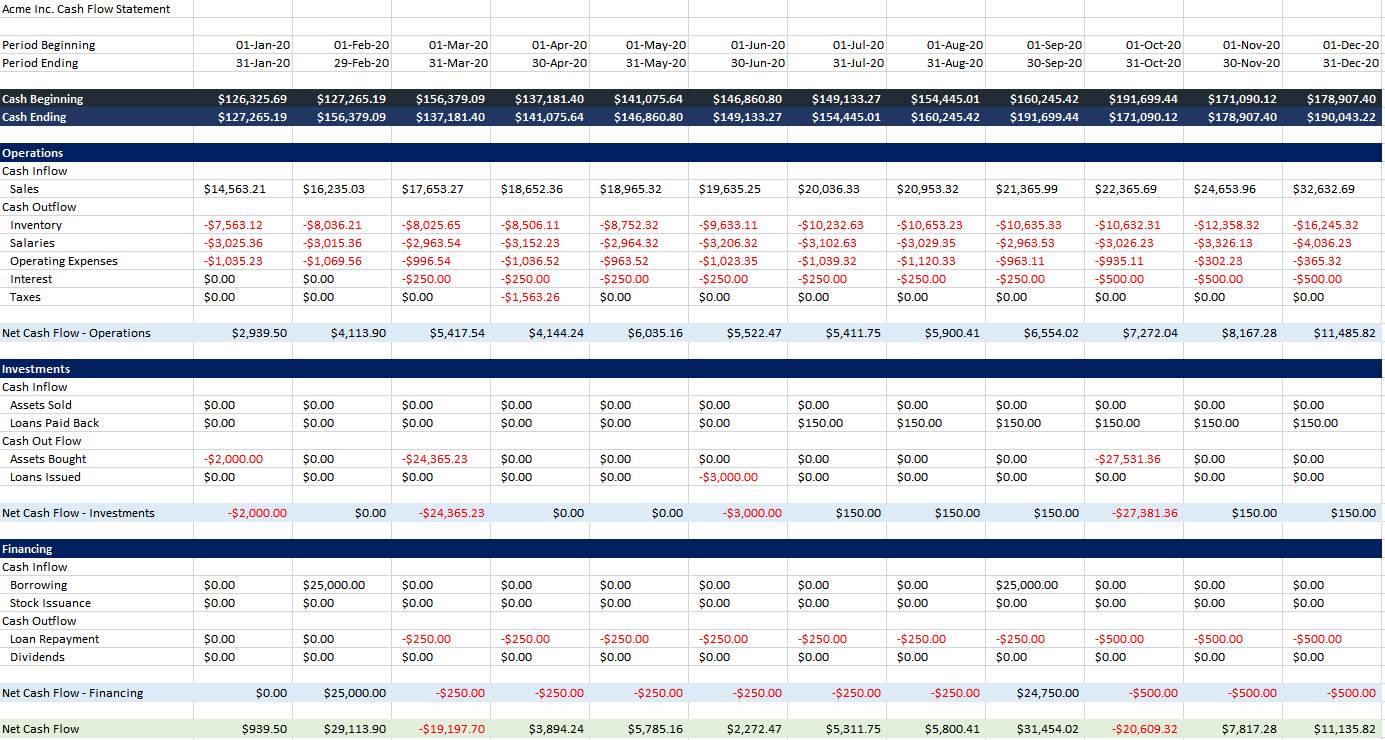
zde můžete získat přístup a uložit kopii tohoto výkazu peněžních toků.
Nyní, když jste dokončili výkaz o peněžních tocích, máte lepší přehled o likviditě vaší firmy. Může vám pomoci naplánovat další kroky, což vám umožní činit moudrá rozhodnutí.
s výkazem o peněžních tocích máte první dokument, který potřebujete k zobrazení celkové obchodní výkonnosti. Spárujte to s výkazem zisku a rozvahou, pak budete přesně vědět, kde stojíte.
Jowi je spisovatel, kariérní trenér a pilot. On vyvinul lásku k ničemu PC od té doby jeho otec koupil stolní počítač, když byl 5 let. Od té doby využívá a maximalizuje technologii ve všech aspektech svého života.
Více Od Jowi Morales